
Cómo transferir datos de Motorola a Motorola [6 métodos prácticos]

Se lanzó el Motorola Edge 60. Mi teléfono anterior también es un Motorola. ¿Cuál es la mejor opción para transferir aplicaciones y datos del teléfono anterior al nuevo? ¿Existe alguna aplicación de Motorola para hacerlo o simplemente usar la copia de seguridad de Google? ¿Cuáles son las ventajas y desventajas de cada opción?
- de Reddit
¿Planeas comprar un nuevo teléfono Motorola? El nuevo Edge 60, con su excelente rendimiento y velocidades 5G superiores, sin duda es una buena opción. Y al adquirir un nuevo teléfono Motorola, quizás te preguntes cómo transferir datos de un Motorola a otro. De hecho, transferir datos entre Motorola no es tan difícil y hay muchas maneras de elegir. Aquí te enseñaremos 6 maneras fáciles de transferir datos de un Motorola a otro.
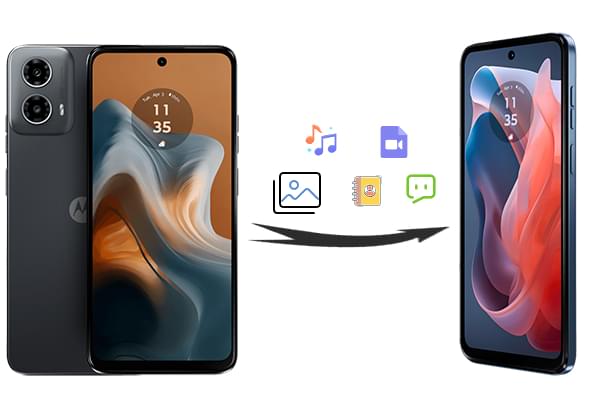
¿Cómo cambiar de Motorola fácilmente? La respuesta es usar una app profesional de transferencia de Motorola: Coolmuster Mobile Transfer . Esta herramienta facilita enormemente la transferencia de datos de un teléfono a otro, y permite transferir datos en tres pasos: conectar > seleccionar > transferir. El proceso no requiere wifi, así que no hay que preocuparse por filtraciones de privacidad ni pérdida de datos.
Características principales de Coolmuster Mobile Transfer
Ahora descarga Coolmuster Mobile Transfer en tu computadora y úsalo para completar la transferencia de Moto a Moto.
Cómo transferir datos de Motorola a Motorola con Coolmuster Mobile Transfer :
01 Instale y ejecute Coolmuster Mobile Transfer en su computadora, luego conecte sus teléfonos Motorola a la computadora con cables USB.

02 Después de la conexión, verifique si su antiguo teléfono Motorola está en la posición Fuente; si no, haga clic en "Cambiar" para cambiar las posiciones de sus dos teléfonos Motorola.

03 Seleccione los archivos que desea transferir, luego haga clic en "Iniciar copia" para transferir datos de un Motorola a otro.

Puedes ver la videoguía para transferir tus datos (duración aproximada de 2 minutos):
Motorola Migrate ya no es compatible con los nuevos dispositivos Motorola, pero puedes usar una nueva aplicación de transferencia: Moto Migrate. Esta aplicación ya está disponible en Google Play, así que puedes descargarla en ambos teléfonos Motorola sin problemas.
Utilice Motor Migrate para transferir datos de Motorola a Motorola:
Paso 1. Descarga e instala Moto Migrate en ambos teléfonos Motorola. Luego, ábrelo.
Paso 2. Utilice un cable USB y un adaptador OTG para conectar ambos dispositivos Motorola.
Paso 3. Después de conectarte, selecciona los tipos de datos que deseas enviar y haz clic en "Transferir" o "Siguiente" para iniciar el proceso. Recibirás tus datos en tu nuevo teléfono Motorola.

Nota: ¿Cómo usar Motorola Migrate ? Lee este artículo para más información.
Usar una cuenta de Google también es una buena manera de transferir datos de Motorola a un nuevo teléfono. Puedes usar una cuenta de Google para hacer una copia de seguridad de los archivos y la configuración de tu teléfono anterior. Al cambiar de teléfono, puedes transferir todos los archivos agregando la misma cuenta de Google. Si ya has configurado tu nuevo teléfono, deberás restablecerlo a la configuración de fábrica para este proceso. Por lo tanto, haz una copia de seguridad de tu teléfono antes de continuar.
Tipos de datos admitidos: contactos, mensajes, datos de aplicaciones, fotos, videos, música, registros de llamadas, configuraciones, calendario, archivos
Para transferir datos de un teléfono antiguo al Moto Razr 60 Ultra a través de la copia de seguridad de Google:
Paso 1. En el teléfono antiguo, crea una copia de seguridad de todo el contenido en tu cuenta de Google: abre "Ajustes" > "Sistema" > "Copia de seguridad". Luego, activa "Copia de seguridad de Google One" y haz clic en "Hacer copia de seguridad ahora".

Paso 2. En el nuevo teléfono, si es necesario, puedes restablecer la configuración de fábrica para borrar todos los datos: ve a "Configuración" > "Copia de seguridad y restablecimiento" > "Restablecer datos de fábrica".
Paso 3. Durante el proceso de configuración inicial del nuevo teléfono, inicie sesión con la misma cuenta de Google que el teléfono anterior y elija restaurar los datos desde Google Cloud Backup.
Bluetooth puede ser una aplicación de transferencia útil para Motorola al transferir una pequeña cantidad de datos de un teléfono Motorola a otro. Es una función integrada en tu Motorola, por lo que no necesitas descargar herramientas de terceros. Además, no requiere un cable USB, ya que es una tecnología de transferencia inalámbrica. Sin embargo, la velocidad de transferencia es muy lenta.
Tipos de datos admitidos: foto, vídeo, música, documento
A continuación se explica cómo completar la transferencia de Motorola a Motorola a través de Bluetooth:
Paso 1. En ambos teléfonos Motorola, vaya a "Configuración" > toque "Bluetooth" y habilítelo.
Paso 2. Verifique los dispositivos cercanos en la pantalla Bluetooth de un teléfono Motorola, busque el otro Motorola y haga clic en "Conectar".
Paso 3. Después de emparejar sus dispositivos Motorola, localice y seleccione los archivos que desea transferir en su antiguo teléfono Motorola, luego presione el ícono "Compartir" > seleccione "Bluetooth" > seleccione el nombre del otro dispositivo Moto y envíe los archivos.

Paso 4. En su nuevo teléfono Motorola, toque "Aceptar" para recibir los archivos de su teléfono anterior.
Transferir datos a una computadora primero mediante un cable USB y luego de la computadora a un teléfono nuevo es un método tradicional pero eficaz. Este método es ideal para transferir grandes cantidades de datos, especialmente cuando la velocidad del Bluetooth es insuficiente para satisfacer la demanda.
Tipos de datos admitidos: fotos, vídeos, música, documentos y otros archivos (como PDF, TXT, etc.)
A continuación se explica cómo transferir datos de Moto a Moto mediante un cable USB:
Paso 1. Conecte el teléfono antiguo a la computadora con un cable USB y seleccione el modo "Transferir archivos". Copie los archivos que necesita transferir a la computadora.

Paso 2. Después de completar la copia de datos, desconecte de forma segura el teléfono antiguo de la computadora.
Paso 3. Vincula el nuevo teléfono Motorola a la computadora y transfiere los datos previamente copiados de la computadora al nuevo teléfono.
Leer más: Conozca 5 formas de cómotransferir mensajes de texto de Motorola a Motorola .
Si tienes menos archivos o archivos más pequeños en tu teléfono antiguo, el correo electrónico también es una buena opción, que resulta muy útil para compartir archivos pequeños.
Tipos de datos admitidos: fotos, vídeos, documentos, información de contacto (deben exportarse como archivos VCF), SMS (deben exportarse como archivos TXT)
Cómo transferir de Motorola a Motorola mediante correo electrónico:
Paso 1. Abra la aplicación de correo electrónico en su teléfono anterior, cree un nuevo correo electrónico y agregue los archivos de datos que desea transferir como archivos adjuntos.

Paso 2. Envíe el correo electrónico a su propia dirección de correo electrónico.
Paso 3. Inicie la aplicación de correo electrónico en su nuevo teléfono, descargue los archivos adjuntos y guarde los archivos de datos.
Los anteriores son seis métodos efectivos para transferir datos de un Motorola a otro. Motorola Migrate ya no está disponible, por lo que no es una opción viable para la mayoría de los teléfonos Android . Puedes aprovechar los servicios de almacenamiento en la nube, como la cuenta de Google, Bluetooth, USB o correo electrónico, para completar la transferencia de datos a un Motorola.
Si hablamos de la forma más fácil y segura de transferir datos de un Motorola a otro, Coolmuster Mobile Transfer es la mejor opción. Cubre una amplia gama de tipos de archivos y es compatible con diferentes sistemas operativos. Con él, puedes transferir archivos fácilmente de tu antiguo teléfono al nuevo. Descarga Coolmuster Mobile Transfer y pruébalo.
Artículos relacionados:
Cómo transferir mensajes de texto de un teléfono Motorola a una computadora (6 maneras)
La guía definitiva para el software de copia de seguridad de Motorola [Fácil y segura]
3 maneras efectivas de transferir contactos de un teléfono Motorola a una computadora
2 formas sencillas de transferir mensajes de texto de Motorola a Samsung como un profesional

 Transferencia de teléfono a teléfono
Transferencia de teléfono a teléfono
 Cómo transferir datos de Motorola a Motorola [6 métodos prácticos]
Cómo transferir datos de Motorola a Motorola [6 métodos prácticos]





